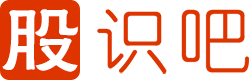移动平均线(MA)参数及其设置(新手均线入门)
发布时间:2020-03-06 22:00:38 浏览:353次 收藏:26次 评论:2条
移动平均线(MA)参数及其设置
各大券商提供的行情软件中,默认的均线组合是5日、10日、20日、60日均线以及5日、10日、20日、60日、120日、250日均线两大类。除了软件默认的均线之外,交易者还可以根据自己的习惯和交易需要,自行选择和调整均线的时间周期和均线数量。
选择和调整均线的方法如下:
打开交易界面,选择任意股票,例如上证指数(999999)。切换至日线图,在空白处点击右键,弹出一栏菜单;然后点主图指标,弹出了菜单;点击主图指标,弹出对话框。
点选“MA均线”,对话框右边出现软件默认的4条不同周期均线数值。修改框内数值,然后点对话框右下端的确定按钮,即完成5日、10日、20日和60日均线组合的选定。如图2所示。
如图3是选定完成后4条均线的日线走势图。
如果想换成6条均线组合,可以点击“MA2均线”,对话框弹出如图4所示画面,修改框内数值,然后点对话框右下端确定按钮,即完成5日、10日、20日、60日、120日、250日均线组合的选定。
注意:第6条均线,交易系统软件默认的是250日均线,如图4是240日均线,已经经过修改。因为沪深股市一年的交易日大约是240日,所以逼着经常选用240日均线作为年线。实战中,240日均线和250日均线几乎没有任何区别,选择240日均线仅仅是笔者的习惯问题。
从图4中可以看到,MA2均线软件默认的是6条均线,但最多可以设定10条不同时间周期的均线,交易者可以根据自己的喜好和习惯,将第1条至第10条均线框里的数字修改为自己想要的时间周期。如图5所示,可以按照斐波那契神奇数字,将默认的时间周期修改为3日、5日、8日、13日、21日、34日、55日、89日、144日和233日均线组合。
修改完成后,点击对话框右下端确定按钮,日线图上的均线如图6所示。
需要特别提醒的是:日线图上均线数量过多,容易导致日线图界面凌乱,各均线相互之间的矛盾信号增加,不利于交易者分析判断。
交易者如果想去掉均线,可以把鼠标放到任一条均线上,或者将鼠标放在日线图上方显示均线时间周期、颜色以及数量的位置,点击右键,弹出一栏菜单,然后点删除当前指标,即可将均线删除,删除了所有均线之后的日线走势图如7所示。
如果想修改成只保留1条或2条均线,就必须对软件默认的指标公式进行修改。软件默认的均线最小参数为2日,交易者需要将其修改为0日。
方法如下:把鼠标放到任一条均线上,或者将鼠标放在日线图上方显示均线时间周期、颜色以及数量的位置,点击右键,弹出一栏菜单,然后点选“修改当前指标公式”,弹出指标公式编辑器对话框。如图8所示。
修改当前指标公式
将对话框中参数1-4中最小参数2.00修改为0.00,点右端“测试公式”按钮,最下端一栏显示测试通过,即完成修改。如图9所示。
修改当前指标公式
接着点“确定”按钮或右上角关闭按钮,日线图恢复至设置前的页面。
接下来,把鼠标放到任一条均线上,或者将鼠标放在日线图上方,显示均线时间周期、颜色以及数量的位置,点击右键,弹出一栏菜单,点选“调整指标参数”,弹出对话框,如图10所示。
如图交易者只想保留5日均线和60日均线,则只需要把对话框中的10和20修改为0即可。如果交易者想把均线修改为3日均线和55日均线,则可以把4条均线中的任意2条修改为3日和55日,然后将其余2条修改为0即可。如图11所示。
最后点关闭按钮,即完成修改。如图12是修改完成后,只保留3日和55日两条均线的日线图。
需要注意的是:不能点“恢复缺省”按钮。如果点“恢复缺省”,将恢复至交易软件默认的均线组合。
查看更多均线内容 >>